Din administratör ger dig en webbadress så att du kan börja Qlik Sense Enterprise. När du startar Qlik Sense visas hubben först. I hubben hittar du alla appar som du har behörighet att använda. Om hubben har inaktiverats av din administratör kommer du till appöversikten när Qlik Sense startas.
Qlik Sense Enterprise-hubb
Du hittar dina egna appar under Arbete, och appar som har publicerats i strömmar.
Du kan publicera egna appar från hubben till en ström som du har åtkomst till för publicering för. Du kan också flytta dina publicerade appar mellan strömmar från hubben. Det går även att publicera appar från Qlik Management Console
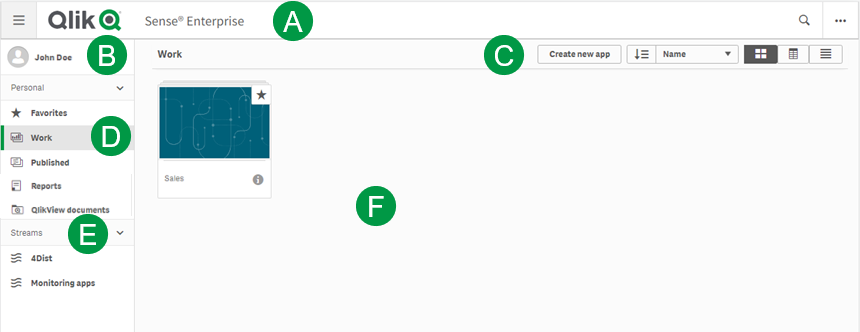
A: Verktygsfält
Verktygsfältet innehåller den globala menyn och andra användbara kommandon.
| UI-element | Beskrivning |
|---|---|
|
|
Växla navigeringsmenyn på och av |
|
|
Du kan använda sökfunktionen för att lättare hitta en viss app. |
|
|
Global meny med alternativen Dev Hub, Hjälp och Om. Du kan klicka på Klient-autentisering-länken för att aktivera användning av Qlik Sense Desktop. |
Mer information om Dev Hub finns i Dev Hub (endast på engelska).
Mer information om att starta Qlik Sense Desktop finns i Starta Qlik Sense Desktop.
B: Inloggningsuppgifter
| UI-element | Beskrivning |
|---|---|
|
|
Din inloggningsinformation visas när du är inloggad. Beroende på hur Qlik Sense-systemet är konfigurerat kan du behöva logga in genom att klicka på knappen Logga in. När du är inloggad kan du klicka på |
| Logga ut | Klicka på |
C: Arbetsområde
| UI-element | Beskrivning |
|---|---|
| Skapa ny app |
Skapa en ny app. Den här knappen är bara tillgänglig om du har behörighet för att skapa appar. Mer information om att skapa en app finns i Skapa en app. |
|
|
Du kan sortera apparna efter:
Sorteringen kan vara fallande eller stigande. |
|
|
Växla mellan rutnätsvyn, tabellvyn och listvyn i hubben. Du väljer själv vad som fungerar bäst för dig. |
D: Personligt
Personlig med alla dina egna appar under Arbete.
Publicerade innehåller länkar till dina appar i de publicerade strömmarna.
I Favoriter listas alla dina favoritappar. Det här utrymmet visas först när du taggar minst en app som favorit och sedan uppdaterar sidan. Om du vill markera en app som favorit håller du muspekaren över appen och klickar på Lägg till i favoriter .
Dokument som delats från QlikView finns under QlikView-dokument. När du öppnar ett dokument öppnas dess URL i ett nytt webbläsarfönster. Du hittar inte dokumenten med Qlik Sense-sökning. Du kan behöva uppdatera webbläsarfönstret för att visa nyligen delade dokument.
Mer information om QlikView-dokument finns i: QlikView-dokument i Qlik Sense
Rapporterna som distribuerats från Qlik NPrinting finns under Rapporter. När du öppnar en rapport öppnas den i ett nytt webbläsarfönster eller i programvaran som krävs beroende på filformatet. Du hittar inte rapporterna med Qlik Sense-sökning. Du kan behöva uppdatera webbläsarfönstret för att visa nyligen distribuerade filer.
Mer information om Qlik NPrinting-rapporter finns i Qlik NPrinting-rapporter i Qlik Sense.
Publicering stöds inte i Qlik Sense Desktop, vilket innebär att du enbart ser ditt privata innehåll. Mer information finns i Hubben i Qlik Sense Desktop.
E: Dataströmmar
De publicerade apparna är organiserade i Strömmar. Mer information finns i Publicera .
F: Huvudområde
Huvudområdet visar alla dina objekt beroende på dina urval. Till exempel dina egna appar (under Arbete), appar som du har valt som favoriter (under Favoriter), eller alla appar i den valda strömmen.
Hovra över en app och klicka på för att öppna ett kort med appinformation, till exempel publiceringsinformation, beskrivning, plats och ägare. Lägg till en app till Favoriter genom att hålla muspekaren över appen och klicka på
.
Mer information om Qlik Sense-appen finns i Skapa appar.
